HUAWEI ID の登録方法について【画像付】
[重要]
シニア向けスマートフォンをご利用のお客様
ご利用のスマートフォンでは、セキュリティの設定により「メールアドレスの認証」ができない可能性がございます。
あらかじめ迷惑メールの受信設定をご確認いただき、以下メールアドレスから送信されるメールを受信できるようご用意ください。
noreply@valid01.cloud.huawei.asia
noreply@valid02.cloud.huawei.asia
※設定の確認・変更方法の詳細は、お手数ですがスマートフォンのメーカーもしくはキャリア窓口までお問い合わせください。
■質問:
HUAWEI ID を登録するにはどうすればいいですか?
■設定方法:
①HUAWEIのスマートフォンをご利用の場合
スマートフォンの設定画面で、「HUAWEI IDでログイン」>「新規登録」をタップします。
②ヘルスケアアプリから登録の場合
「自分」>「HUAWEI IDでログイン」>「新規登録」をタップします。
③「Huawei ID利用規約、HUAWEI IDと個人情報保護に関する声明」の内容を確認した上で、「同意する」をタップします。
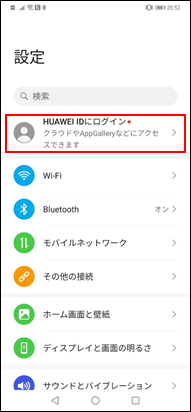
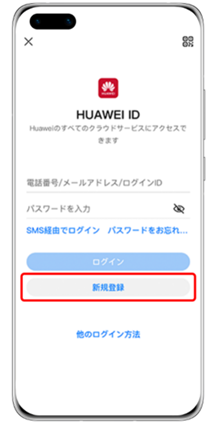
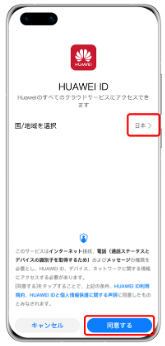
④生年月日の入力を求められるので、入力して「次へ」をタップします。
⑤「メールアドレスを使用」または「電話番号を使用」どちらかを選びます。
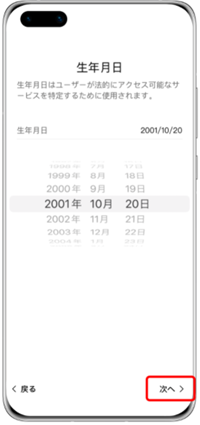
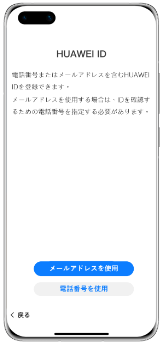
[電話番号を選んだ場合]
⑥電話番号を入力し「次へ」をタップ、SMSで送信された確認コードを入力し「次へ」タップします。
※途中で「安全検証を完了してください」と表示されますので、矢印をスワイプしてパズルを完成させるか、画像から絵を探してタップしてください。
⑦「パスワード」欄と「パスワードの確認」欄の両方に同一のパスワードを入力し、「終了」をタップします。
※パスワードの要件:
・少なくとも8文字以上
・英字と数字、ただしスペースは使用不可
・同じ文字を連続して3回以上使用することはできません
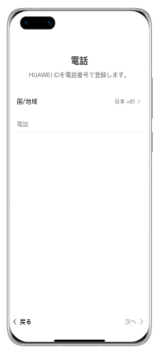
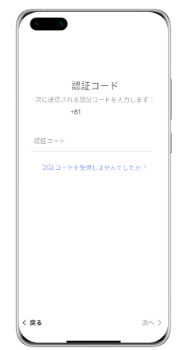

⑧最新情報を受け取りたい場合は「はい」をタップします。
⑨緊急連絡先を設定したい場合は「追加」をタップし、不要な場合は「スキップ」をタップします。
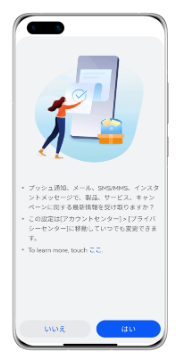
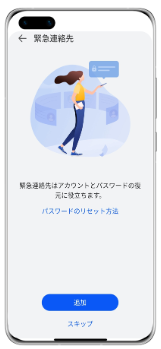
これで、電話番号を使用した「HUAWEI ID」の登録は完了です。利用開始してください。
[メールアドレスを選んだ場合]
⑥メールアドレスを入力し「次へ」をタップ後、パスワードを設定します。
「パスワード」欄と「パスワードの確認」欄の両方に同一のパスワードを入力し、「次へ」をタップします。
※パスワードの要件:
・少なくとも8文字以上
・英字と数字、ただしスペースは使用不可
・同じ文字を連続して3回以上使用することはできません
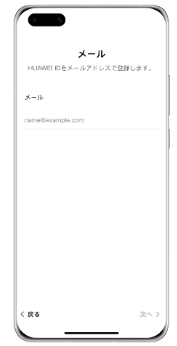

⑦「セキュリティ用電話番号」入力し「次へ」をタップします。
※途中で「安全検証を完了してください」と表示されますので、矢印をスワイプしてパズルを完成させるか、画像から絵を探してタップしてください。
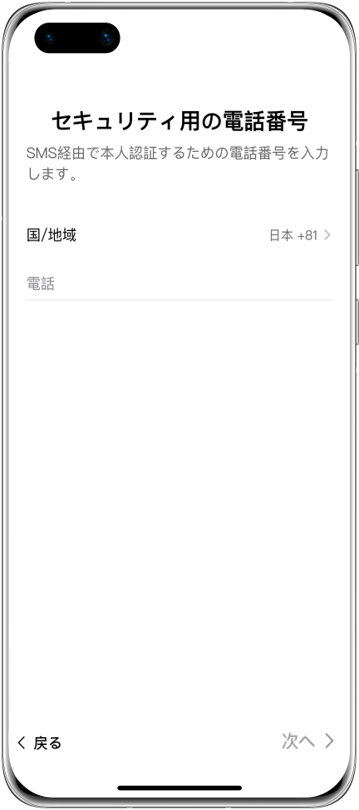
⑧「認証コード」画面に移ります。SMSで送信された認証コードを入力し「終了」をタップします。
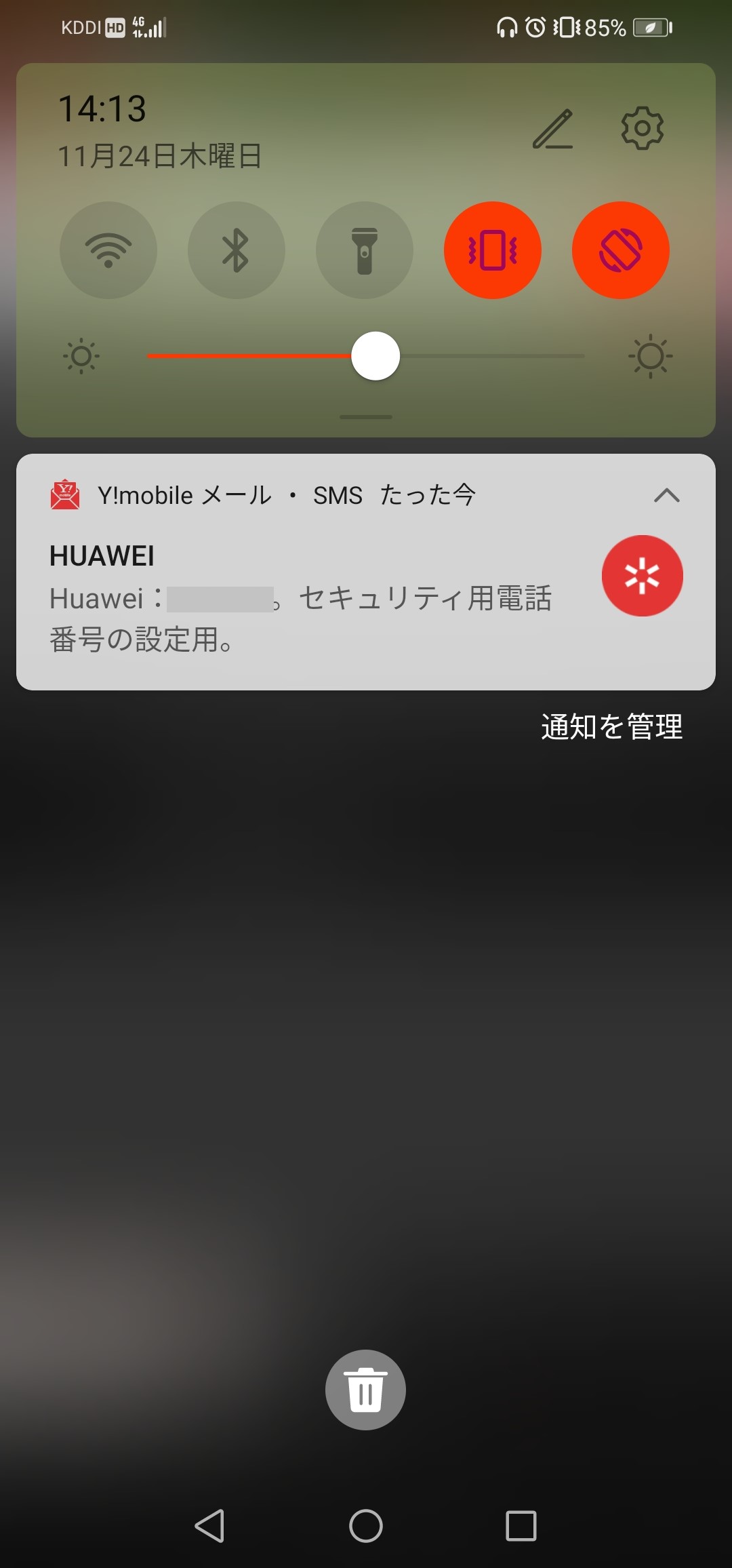
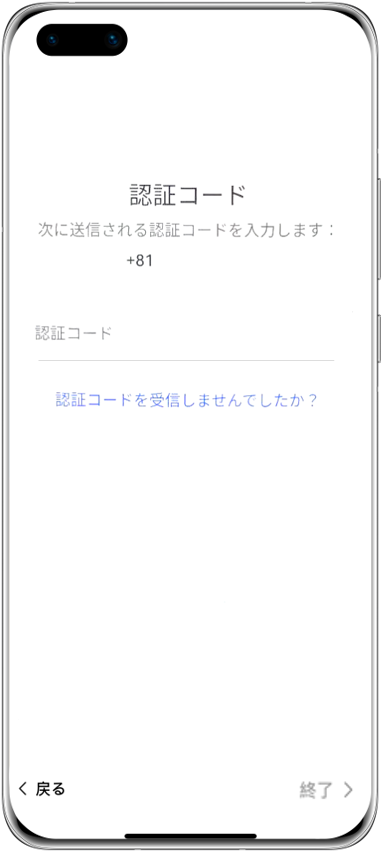
⑨登録したメールアドレスに届くメールを開き、「確認」をタップしてください。
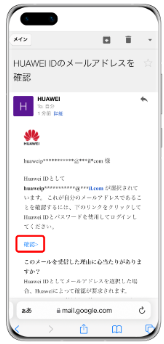
アカウントのアクティベーション済みが表示されます。
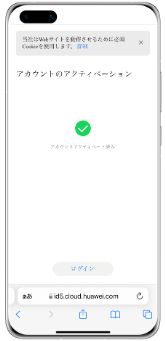
⑩最新情報を受け取りたい場合は「はい」をタップします。
⑪緊急連絡先を設定したい場合は「追加」をタップし、不要な場合は「スキップ」をタップします。
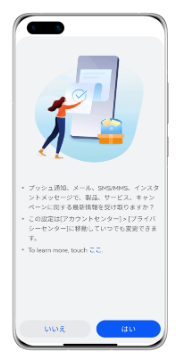
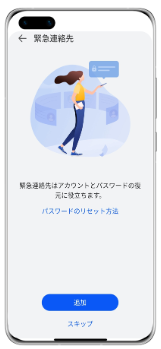
これで、メールアドレスを使用した「HUAWEI ID」の登録は完了です。利用開始してください。
